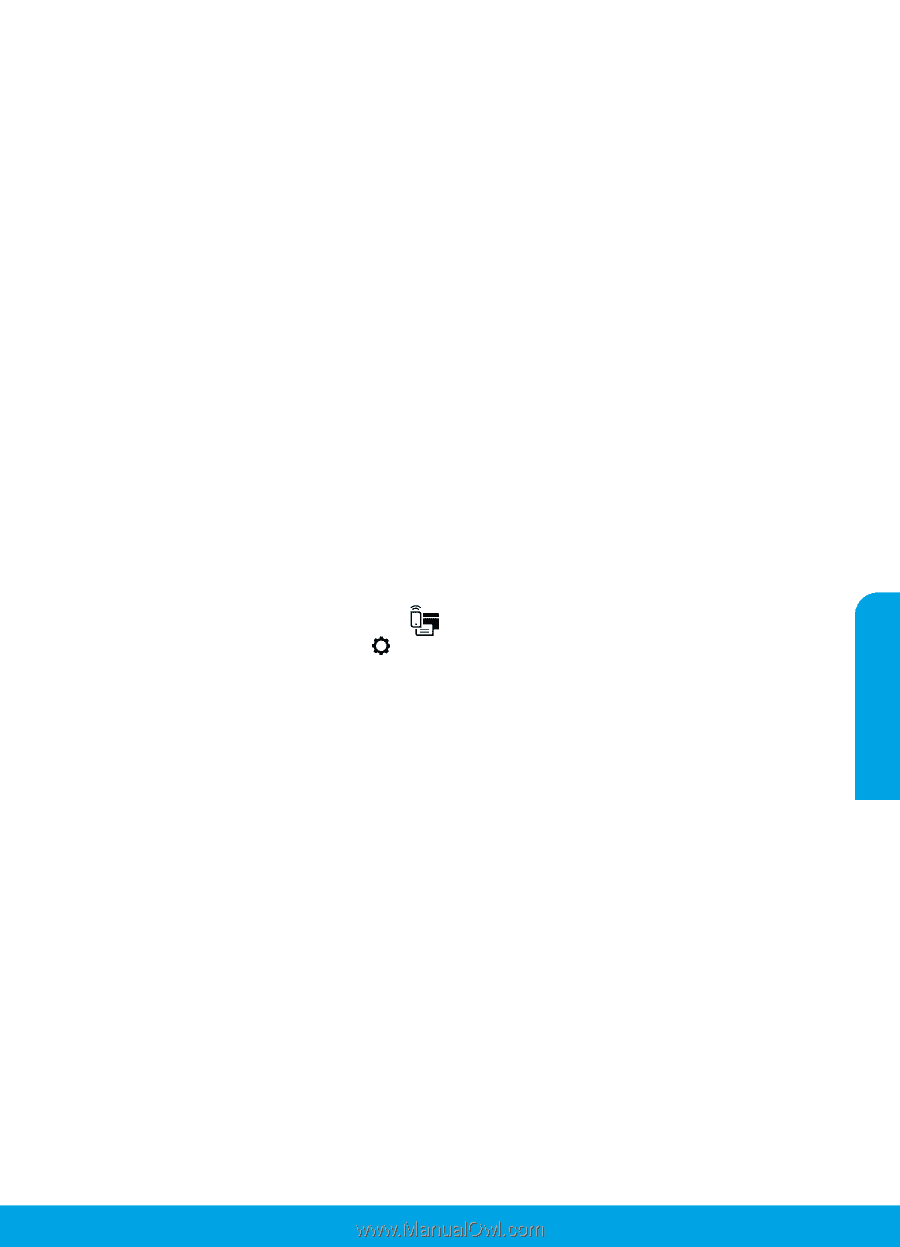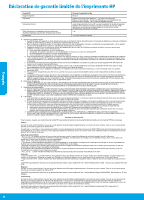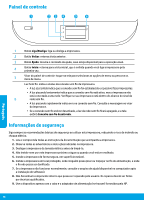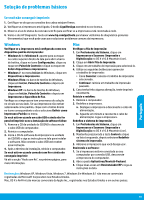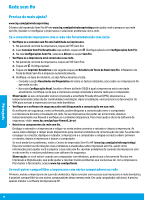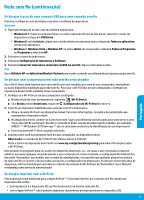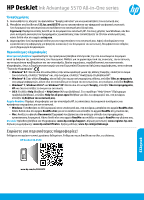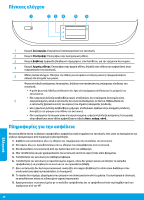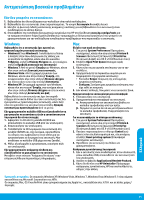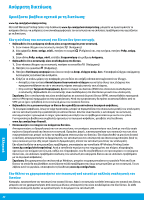HP DeskJet Ink Advantage 5570 Getting Started Guide - Page 17
Rede sem fio continuação
 |
View all HP DeskJet Ink Advantage 5570 manuals
Add to My Manuals
Save this manual to your list of manuals |
Page 17 highlights
Rede sem fio (continuação) Se desejar trocar de uma conexão USB para uma conexão sem fio Primeiro, verifique se você já instalou com êxito o software da impressora. Windows 1. Siga estas etapas de acordo com seu sistema operacional: •• Windows 8.1: clique na seta para baixo, no canto esquerdo inferior da tela Iniciar, selecione o nome da impressora e clique em Utilitários. •• Windows 8: na tela Iniciar, clique com o botão direito em uma área vazia e clique em Todos os aplicativos na barra de aplicativos. •• Windows 7, Windows Vista e Windows XP: no menu Iniciar do computador, selecione Todos os Programas ou Programas e selecione HP. 2. Selecione o nome da impressora. 3. Selecione Configuração de Impressora e Software. 4. Selecione Converter impressora conectada via USB em sem fio. Siga as instruções na tela. Mac Use o Utilitário HP em Aplicativos/Hewlett-Packard para mudar a conexão no software dessa impressora para sem fio. Se desejar usar a impressora em rede sem fio sem roteador Use o Wi-Fi Direct para imprimir por rede sem fio sem usar roteador, por meio de seu computador, smartphone ou outro dispositivo habilitado para rede sem fio. Para usar o Wi-Fi Direct em um computador, o software da impressora deverá estar instalado nesse computador. 1. Verifique se o Wi-Fi Direct em seu computador está ligado: a. Na tela inicial do visor da impressora, toque em (Wi-Fi Direct). b. Se o Status estiver Desativado, toque em (Configurações do Wi-Fi Direct) e ative-o. 2. Conecte seu dispositivo habilitado para conexão sem fio à impressora: a. Ative a conexão Wi-Fi em seu dispositivo móvel. Para mais informações, consulte a documentação que acompanha o dispositivo móvel. b. No dispositivo móvel, conecte-se a uma nova rede. Siga o procedimento normal usado para conectar-se a uma nova rede sem fio ou hotspot. Escolha o nome Wi-Fi Direct na lista de redes sem fio exibidas, por exemplo, DIRECT-**-HP DeskJet-5570 (em que ** são os caracteres exclusivos de identificação de sua impressora). c. Insira sua senha Wi-Fi Direct quando solicitado. 3. Imprima como você normalmente faria em seu computador ou dispositivo móvel. Observação: a conexão do Wi-Fi Direct não oferece acesso à Internet. Visite o Centro de Impressão Sem Fio HP em www.hp.com/go/wirelessprinting para mais informações sobre o Wi-Fi Direct. Este produto foi projetado para ser usado em ambientes abertos (p. ex., em casas e não conectados à internet pública), nos quais qualquer um pode acessar e usar a impressora. Como resultado, a configuração Wi-Fi Direct fica em modo "Automático" por padrão, sem a senha de administrador; isso permite que qualquer pessoal ao alcance da rede sem fio se conecte e acesse todas as funções e configurações da impressora. Se desejar níveis mais altos de segurança, a HP recomenda que você altere o método de conexão do Wi-Fi Direct de "Automático" para "Manual" e estabeleça uma senha de administrador. Se desejar imprimir com o AirPrint Esta impressora está habilitada para o Apple AirPrint™. É possível imprimir por conexão sem fio usando seu dispositivo iOS ou Mac. •• Sua impressora e o dispositivo iOS ou Mac devem estar na mesma rede sem fio. •• Com o Apple AirPrint™, não é possível digitalizar documentos da impressora para o dispositivo iOS. 17 Português